在讲解如何保护笔记本电池之前,朋友们应该了解以下几点知识: 笔记本电池由外壳、电芯组成,属于锂离子电池。一般人们所说的电芯就是指电池内电芯的数量,mAh是指笔记本电池的......
2017-02-25 202 笔记本电脑
有win10系统用户在使用电脑过程中,看到了一种md格式文件,是一种特殊格式的文件,它的全名是markdown,程序员都喜欢使用markdown来书写技术文档,那么md文件用什么打开呢?
方法一、使用MarkdownPad2软件打开
1、双击软件图标,打开MarkdownPad2工具;

2、点击软件的菜单项File,在弹出的菜单中点击Open选项,导入要打开的md文件;
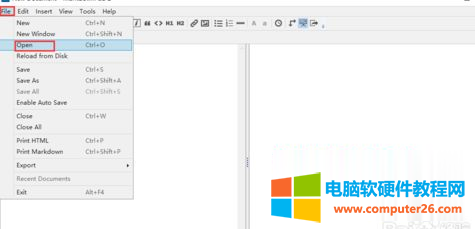
3、选择要打开的实例.md文件,点击打开按钮导入文件;
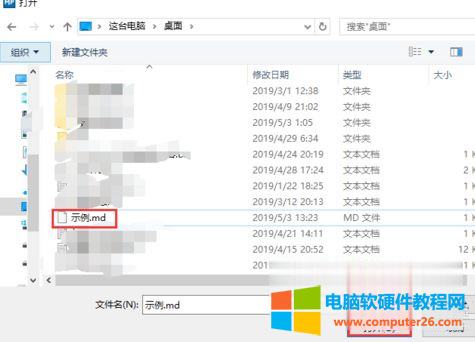
4、就可以在软件中查看示例。md文档的内容了,如下图所示能够正常显示示例。md中的内容。
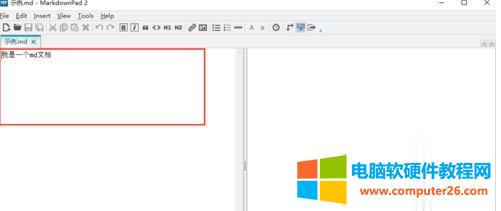
方法二、使用记事本打开
1、点击示例.md,在弹出的菜单中点击打开方式选项,可以选择打开文件的软件;
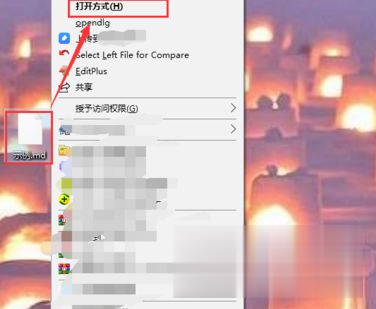
2、在弹出的打开应用选项中,选择记事本,然后点击确定按钮确定选择;
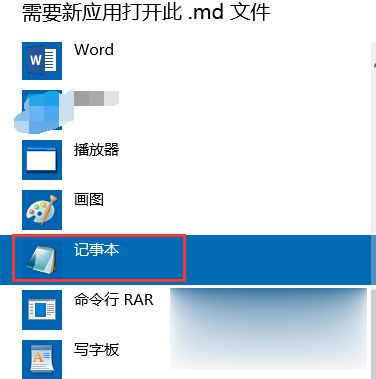
3、示例.md文件就通过记事本打开了,可以看到.md文件中的内容了。
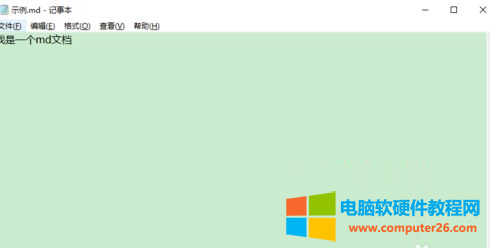
标签: MD格式文件
相关文章

在讲解如何保护笔记本电池之前,朋友们应该了解以下几点知识: 笔记本电池由外壳、电芯组成,属于锂离子电池。一般人们所说的电芯就是指电池内电芯的数量,mAh是指笔记本电池的......
2017-02-25 202 笔记本电脑

随着印刷行业的发展,现在的印刷品种类繁多、印刷方式也日新月异。那么印刷工艺大家都了解吗?今天小编来给大家介绍一下,常见的印刷工艺都有哪些。 一、喷墨印刷 喷墨印刷是......
2023-01-16 205 印刷工艺
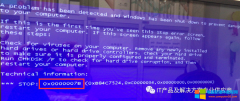
一台i7电脑,安装的是WINDOWS 7的操作系统,关机状态,突然停电后,无法正常开机,开机显示界面为蓝屏,蓝屏就是蓝底白字的显示状态叫蓝屏,红框中的代码就是蓝屏代码,显示这个代......
2022-05-25 209 电脑蓝屏无法正常启动

当我们在网上看到一些好的图片,总希望把他载下来,那么 怎样用快捷键屏幕截图 呢,我想最快的办法就是用快捷键,那 截图快捷键是什么 呢,我想最为方便的要算用QQ来进行快捷键......
2016-11-11 200 截图快捷键